重装 macOS
最近觉得 mac 垃圾文件太多了,也懒得清理,就找了了些重装 macOS 的资料,整理下写成文章。
下载 MacOS
访问 https://support.apple.com/zh-cn/HT201475,下载最新的系统。
目前最新的是 High Sierra,地址为 http://appstore.com/mac/macoshighsierra,此地址会跳转 App Store,如果你已经下载过了,就不用重新下载了。
High Sierra 系统大概是 5.23G。
将系统写入启动 U 盘
这一步需要敲命令,不过非常简单。
-
前提:你的 U 盘,不少于 12G。这个容量是苹果给出的。我用的16G的。
-
首先确保你的 U 盘卷标为
SYS,如果不是的话,下面的SYS需要替换成你的 U 盘卷标。 -
建议用全大写单词,减少错误出现。
修改卷标的方法
Mac 系统,插入 U 盘,桌面会出现图标。点击图标,按
回车键。修改后,按回车键确认。 -
打开
终端,根据你的系统,参考上面的文章,敲命令。我的是 High Sierra,命令如下:sudo /Applications/Install\ macOS\ High\ Sierra.app/Contents/Resources/createinstallmedia --volume /Volumes/SYS --applicationpath /Applications/Install\ macOS\ High\ Sierra.app如果按照原文操作,提示错误:
/Volumes/MyVolume is not a valid volume mount point.则表示找不到
MyVolume的 U 盘,可能是你名称不对,也可能是系统给你改名了,比如改成了MyVolume 1。(可以到/Volumes/目录检查下)建议重新改个全大写的单词,重新插拔 U 盘就可以了。
-
上一步之后,会要求输入系统密码(密码输入时候不会有任何提示),输入完成,回车确认。
-
当提示
If you wish to continue type (Y) then press return:时候,输入Y,并且回车。 -
等待,我大概等了5分钟(和 U 盘速度有关)。
-
直到出现以下内容,就算完成了:
Erasing Disk: 0%... 10%... 20%... 30%...100%...
Copying installer files to disk...
Copy complete.
Making disk bootable...
Copying boot files...
Copy complete.
Done.
安装盘制作完毕。
安装系统
- 插好 U 盘
- 重启 Mac 电脑,重启时候按住
option键,直到看到硬盘选择的界面,选择Install MacOS这个,需要点击下方的箭头: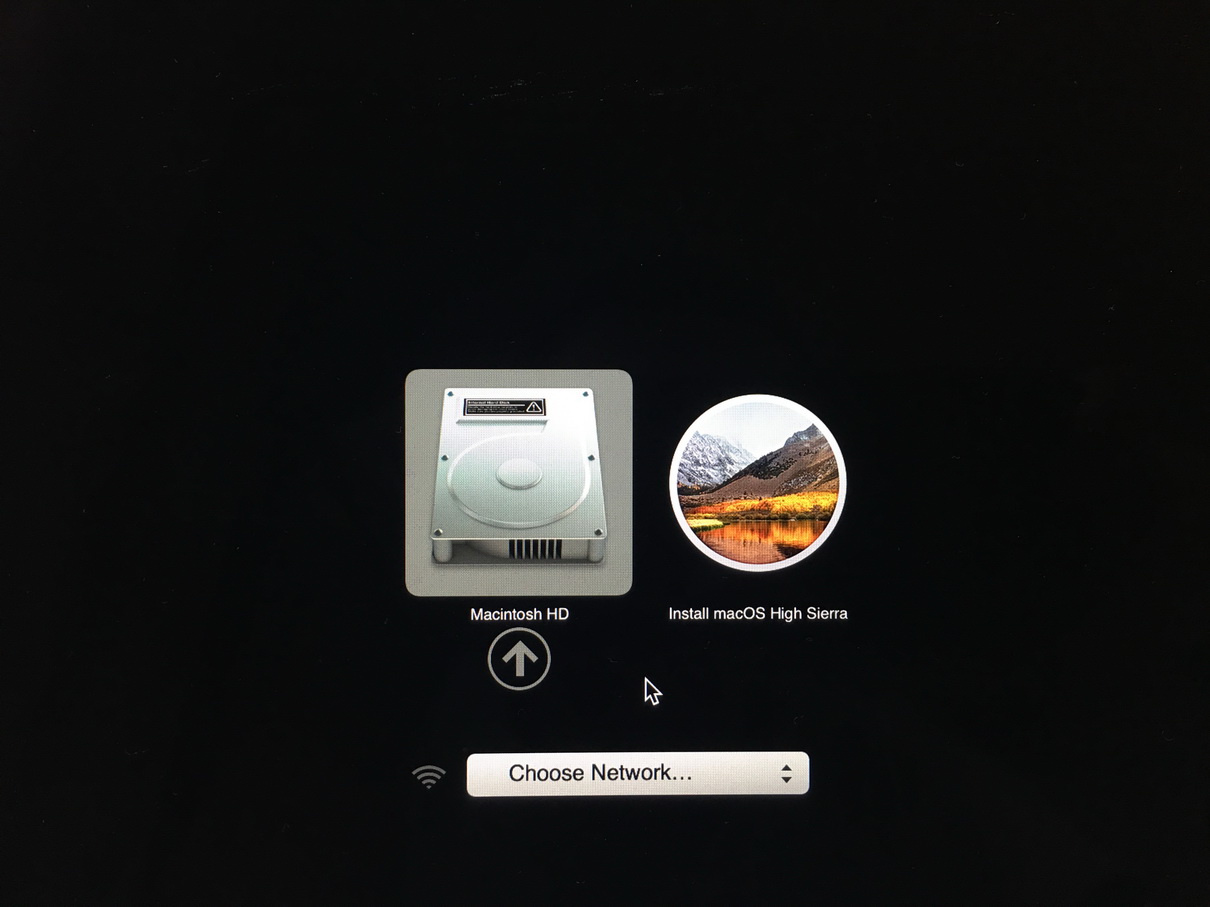
- 之后会询问安装到哪里,因为只有一块硬盘(第二个是插入的 U 盘),所以默认选择第一个就行,点击
安装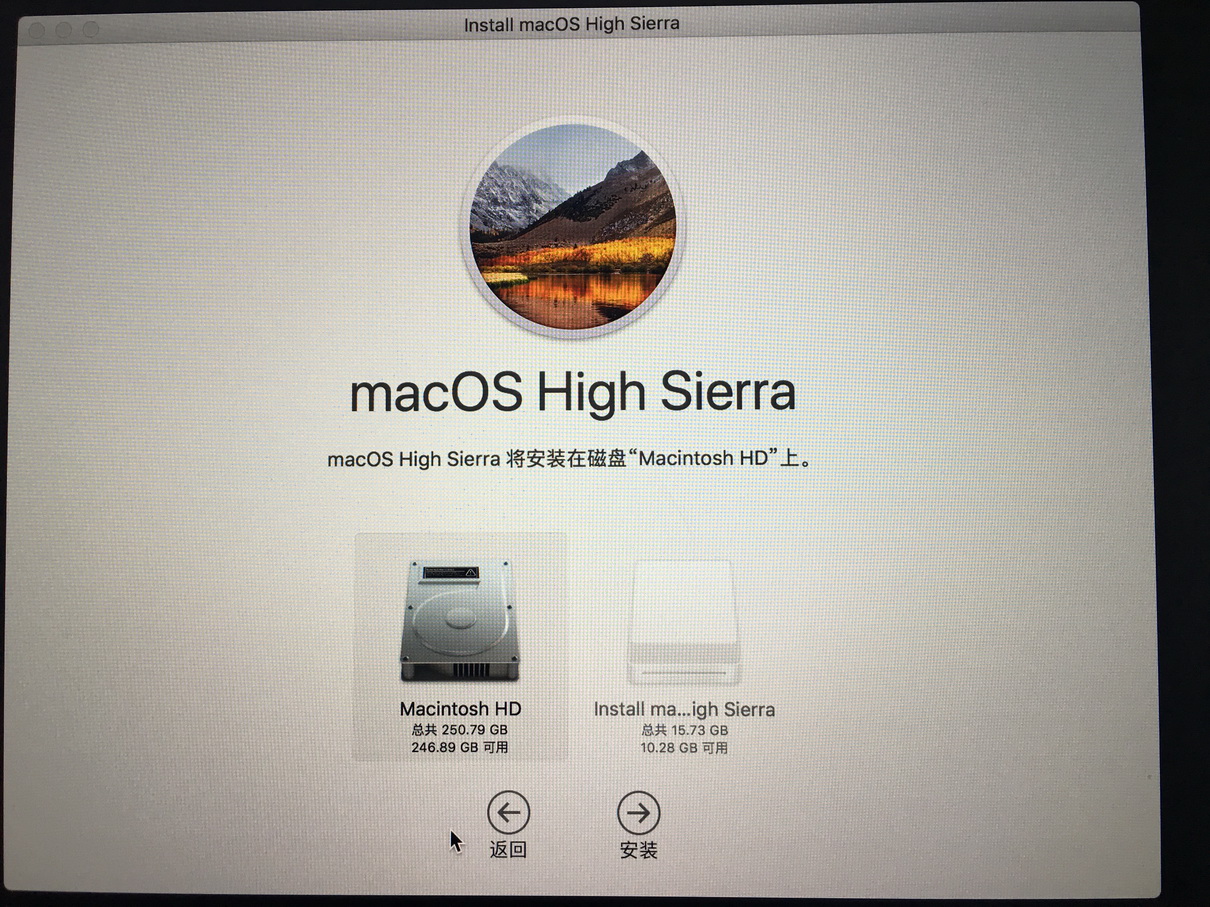
- 进入实用工具界面,由于我是打算清空硬盘所有内容,再安装。所以先进入
磁盘工具,格式化整块硬盘: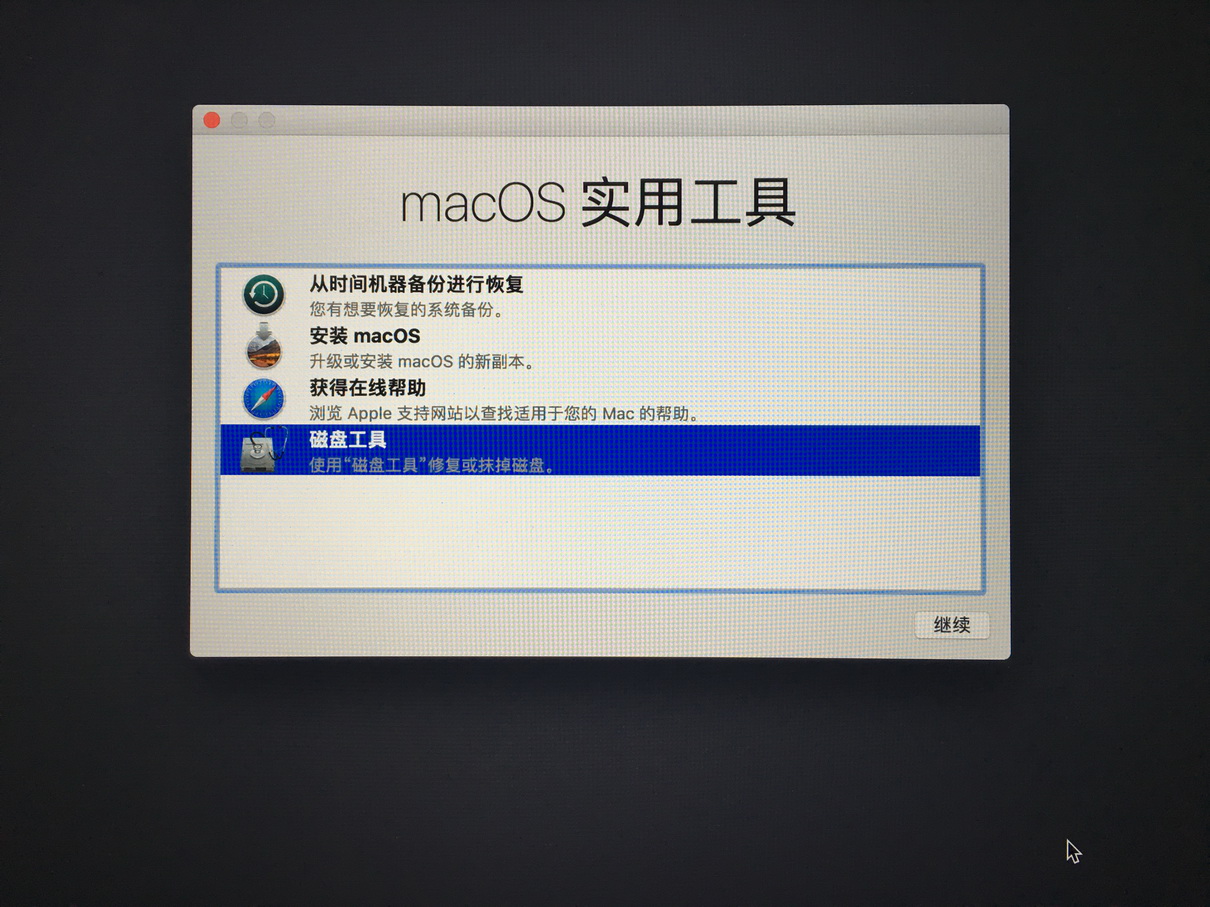
- 选择硬盘后,点击
抹掉,可以选择格式。建议选择区分大小写,这样和 linux 是一致的。至于加密与否,我觉得无所谓吧。默认是加密(不区分大小写):
- 最后返回到第四步的实用工具页,选择
安装 macOS就好了。剩下的就没什么可说的了: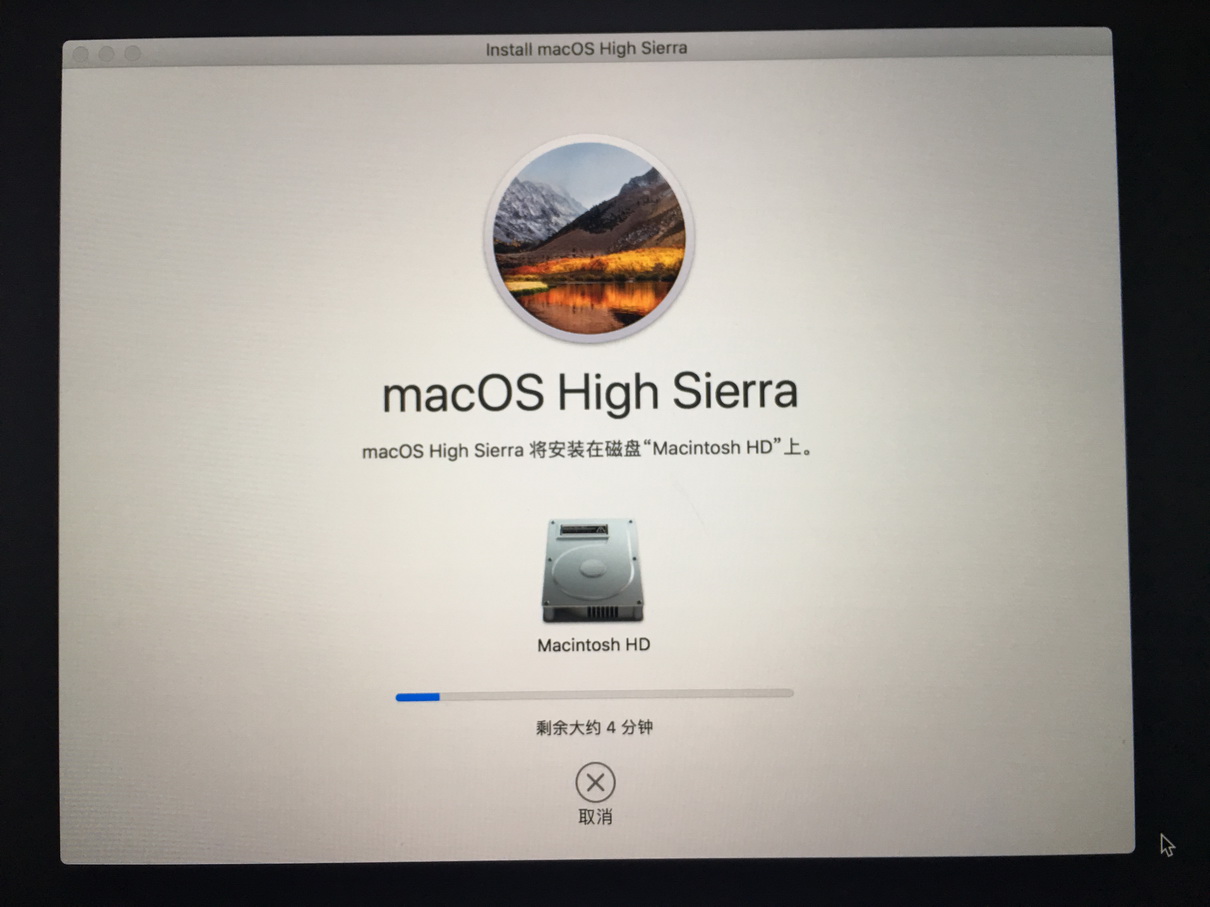
小结
我一直以为 macOS 很稳定,所以重装做的也非常复杂。其实跟着步骤操作,比起 Windows 可能还要更简单。
唯独的问题就是你必须有一个正常运行的 macOS 系统来制作第一步的启动盘。
其实启动盘可以不提前做,据说可以安装时候自动下载,不过这么大的容量,估计网络安装会非常慢。大部分人都不推荐这么做,除非真的 mac 已经启动不了了吧。